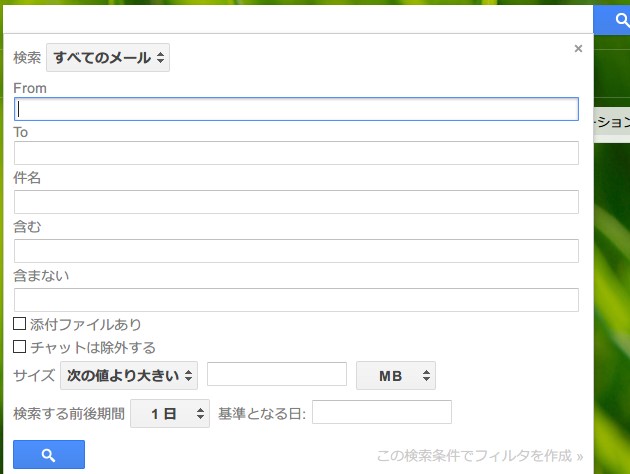Gmail が容量一杯に。うまく検索して一気に不要なメールを削除しよう
Gmail の容量が一杯になってしまいました。スマホの通知バーに連絡が来て驚きです。
メール程度でアカウントの容量一杯にならないでしょ、と高をくくっていたのですが、添付ファイル付きのメールが多かったせいで割り当てられた容量を超えてしまいました。
割り当てられた容量を超えてもすぐに Gmail が停止しないところが優しい!
「容量が一杯です。まもなくメールの送受信を停止します」というメッセージが表示され、執行猶予があります。
ということで急いで容量を空けたい。容量を空けられない人は追加容量を購入するしかないですが。
高度な検索方法
Gmail は検索に優れています。Gmail や Inbox の検索ボックスで高度な検索が出来ます。
Gmail なら検索ボックスの右側に「▽」の印があるのでそれを押すと分かりやすく検索できます。
Inbox ではたぶんこういうウィンドウが出ないのですが、Gmail と同じ検索ができます。
しかしこれだけでは満足できません。
例えば
- 6ヶ月以上前
- 添付ファイル付き
- 設定したラベルのあるもの
- サイズは2MB以上
- スター付きは残しておきたい
という条件を全て満たす検索は上のウィンドウからは出来ません。
Gmail で使用できる検索演算子
ではどういう検索が使えるのかというと、上のウィンドウのものだけではなく、こちらに詳しく書かれています。
そこに書かれているものを駆使して狙ったメールを抽出します。
上で出した例の場合で検索してみましょう。
- 6ヶ月以上前 → older_than:6m
- 添付ファイル付き → has:attachment
- 設定したラベルのあるもの → label:AAA
- サイズは2MB以上 → larger:2M
- スター付きは残しておきたい → -is:starred (not 検索)
これを組み合わせます。この場合の検索は
older_than:6m has:attachment label:AAA larger:2M -is:starred
となります。組み合わせたい検索演算子の間にスペースを入れるだけです。順番は関係ありません。
こうやって要らないメールを抽出し一気に削除。便利ですね!
対象となるメールが多い場合、全てを選択する方法が見つけにくいかもしれませんが、まずは左上の方にあるチェックマークで全選択します。
そうすると、今リストに表示されているメールが全て選択されます。その後に「この検索条件に一致するすべてのスレッドを選択する」という選択が出ますので、これを押すと検索した方法に合致するメールが全て選択されます。
これでゴミ箱ボタンを押せば OK。
ただゴミ箱ボタンはゴミ箱にメールを移動させるだけで、即座にメールが削除されません。Gmail はゴミ箱内のメールを30日間残しておくように設定されています。
すぐに削除して容量を空けたい場合はゴミ箱を開いて「ゴミ箱を空」にすればすぐに空になります。
容量が一杯にならないように不要なメールを自動削除させたい
こちらはちょっと長くなりそうなので別の投稿で書きます。
取りあえず容量が空きました。Gmail 便利だなー。
…追記…
書きましたよ!
自動削除させるようにしておくとすごく楽です!